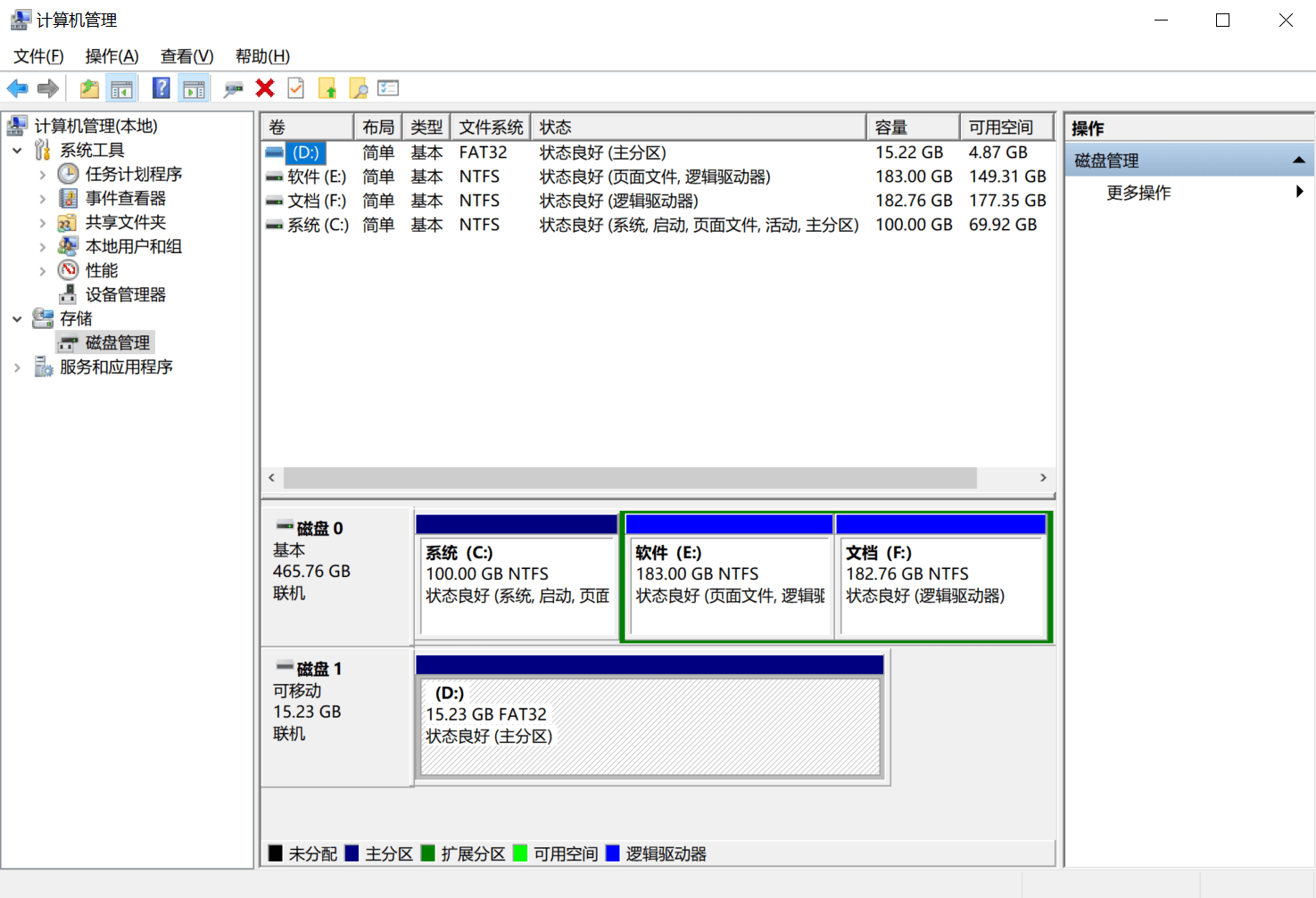发布日期:2023-03-25 22:30:31
浏览量
:111
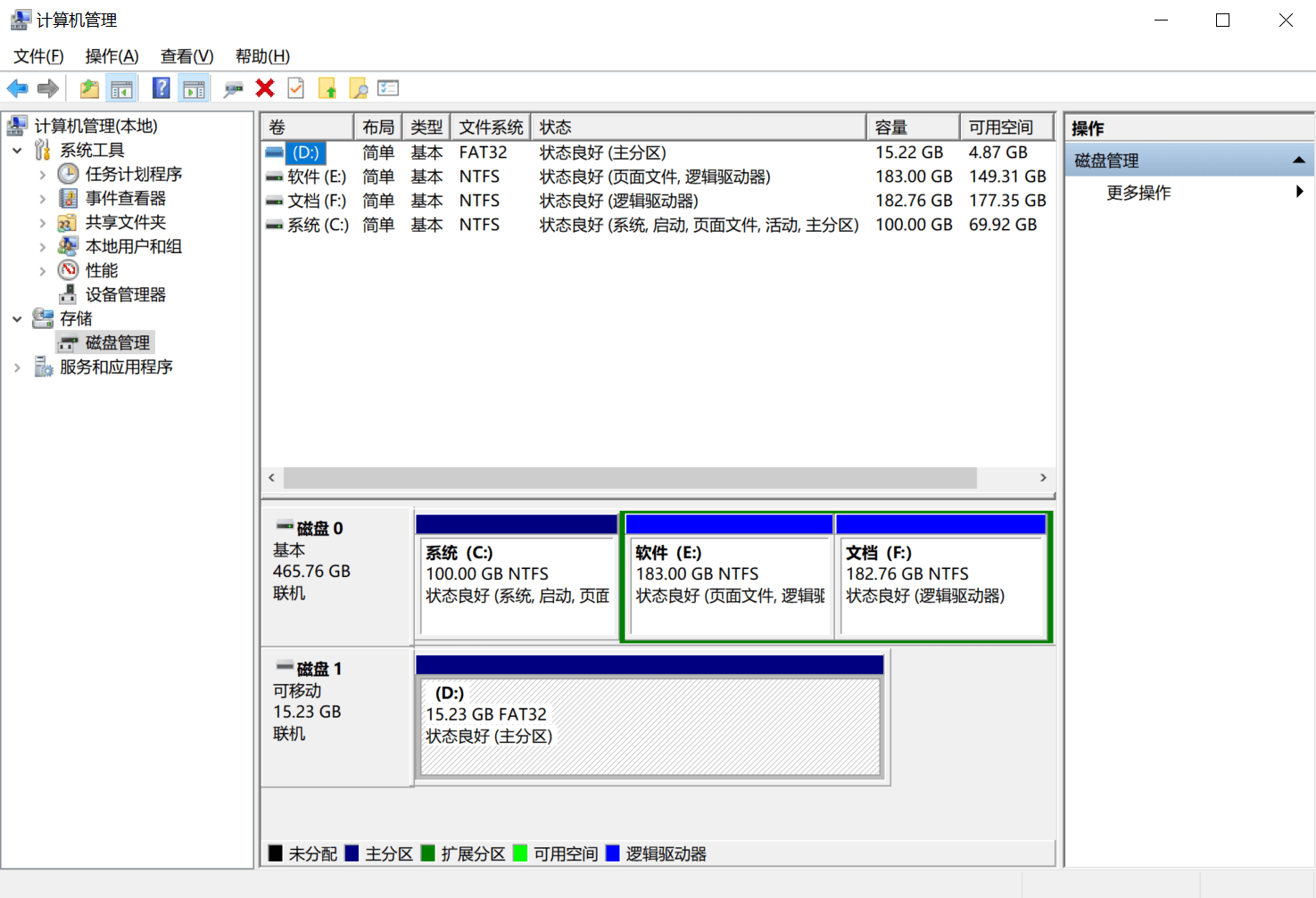
一、u盘数据恢复最新方法?
可以利用最简单的工具“360安全卫士”恢复原状,特别适合于新手。方法/步骤
1第一步我们将u盘插入到电脑上,通过安全卫士的文件恢复来恢复u盘数据,打开安全卫士,点击功能大全
2第二步进去功能大全界面之后,点击数据安全->文件恢复
3第三步进去文件恢复界面之后,左上方的选择驱动器进行选择u盘,点击开始扫描
4第四步扫描可恢复的文件之后,选择要恢复的文件,需要注意的是可恢复性高的恢复成功率高,点击恢复选中的文件
5第五步选择恢复文件的位置,确定之后,可以看到已经成功恢复了u盘的数据文件。
二、u盘插在电脑没提示音数据恢复?
如果u盘插上没有提示音,这是电脑USB接口供电不足造成的,解决方法如下。
1、右击“我的电脑”选择“属性”,打开“系统属性”对话框。
2、在“系统属性”对话框中切换到“硬件”选项卡,打开“设备管理器”。
3、在弹出的设备管理器窗口中双击“通用串行总线控制器”,会看到有好几个“USBRootHub”,双击任意一个,打开“USBRootHub属性”对话框。
4、在“USBRootHub属性”对话框中切换到“电源管理”选项卡,将默认的“允许计算机关闭这个设备以节约电源”前面的勾去掉,点击“确定”。
5、返回设备管理器中,逐一对USBRootHub的属性中去掉“允许计算机关闭这个设备以节约电源”前面的勾选,完成后重启电脑,USB设备就能恢复稳定运行了。
 111
111